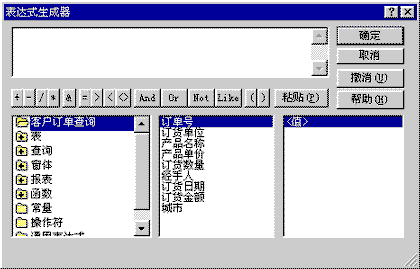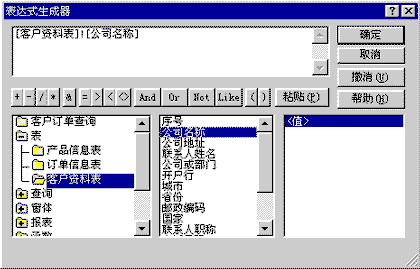Access入門(mén)教程 10.2 使用表達(dá)式生成器
來(lái)源:程序員人生 發(fā)布時(shí)間:2014-02-18 17:51:35 閱讀次數(shù):4054次
在我們制定規(guī)則的時(shí)候有時(shí)會(huì)用到很多函數(shù)或表中的字段名直接來(lái)寫(xiě)的話會(huì)很麻煩
為了解決這種問(wèn)題ACCESS提供了一個(gè)名叫表達(dá)式生成器的工具在這個(gè)工具中給我們提供了數(shù)據(jù)庫(kù)中所有的表或查詢中字段名稱窗體報(bào)表中的各種控件還有很多函數(shù)常量及操作符和通用表達(dá)式將它們進(jìn)行合理搭配就可以書(shū)寫(xiě)任何一種表達(dá)式十分方便
現(xiàn)在我們就打開(kāi)表達(dá)式生成器在查詢的規(guī)則行中單擊鼠標(biāo)右鍵在彈出的菜單中可以看到一個(gè)生成器…的命令單擊它以后就會(huì)彈出一個(gè)表達(dá)式生成器
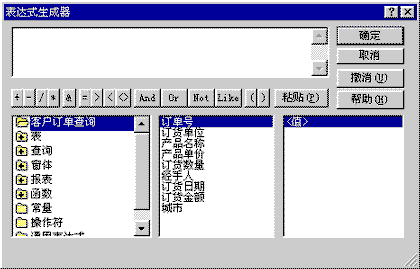
在這個(gè)表達(dá)式生成器中上方的這個(gè)方框用來(lái)輸入表達(dá)式是表達(dá)式編輯框下面的一排按鈕是操作符的快捷按鈕因?yàn)樵诒磉_(dá)式中操作符出現(xiàn)的頻率是最高的我們單擊任何一個(gè)按鈕表達(dá)式編輯框中就會(huì)出現(xiàn)相應(yīng)的操作符 在這排按鈕的下面是三個(gè)列表框最左面的這個(gè)框中是最基本的選項(xiàng)選中這些選項(xiàng)以后第二個(gè)列表框中就會(huì)出現(xiàn)次一級(jí)的列表再選中第二個(gè)列表中的某一項(xiàng)第三個(gè)列表框中就會(huì)出現(xiàn)更下一級(jí)的列表在第三個(gè)列表中單擊某一項(xiàng)就可以將這一項(xiàng)加到表達(dá)式編輯器中了
舉個(gè)例子現(xiàn)在我要在表達(dá)式編輯器中輸入[客戶信息表]![公司名稱]可以在編輯器中直接輸入這行字也可以先單擊第一個(gè)列表框上的表項(xiàng)這時(shí)就會(huì)彈出三個(gè)表客戶信息表訂單信息表和產(chǎn)品信息表選擇客戶信息表就會(huì)發(fā)現(xiàn)在第二個(gè)列表框中出現(xiàn)了這個(gè)表中的所有字段列表再選擇公司名稱項(xiàng)并雙擊第三個(gè)列表框中的值這時(shí)在表達(dá)式編輯框中就出現(xiàn)了[客戶信息表]![公司名稱] 結(jié)果如下圖所示
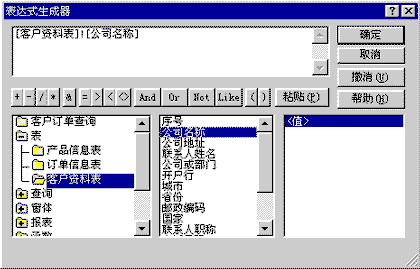
可以在ACCESS中任何需要表達(dá)式的位置上使用只要單擊鼠標(biāo)右鍵然后在彈出的菜單上單擊生成器…命令就可以打開(kāi)它編輯表達(dá)式了
生活不易,碼農(nóng)辛苦
如果您覺(jué)得本網(wǎng)站對(duì)您的學(xué)習(xí)有所幫助,可以手機(jī)掃描二維碼進(jìn)行捐贈(zèng)